Пользователи Xperia Z3 быстро получили инструменты для установки различных модификаций на своих новых устройствах. Если вас интересуют неофициальные ПЗУ и другие улучшения, то вы должны иметь специальное восстановление. Посмотрим, как установить TWRP на Xperia Z3.
Версия TWRP Recovery 2.8 теперь доступна для Xperia Z3 благодаря пользователю monx® с форума XDA-Developers. Версия 2.8 поддерживает передачу файлов с компьютера на телефон через MTP-соединение.
У устройств Sony нет отдельного раздела восстановления, поэтому неофициальные режимы восстановления для Sony распространяются вместе с ядром. По этой причине после выполнения следующих операций как TWRP, так и модифицированное ядро будут установлены на нашем устройстве, но не беспокойтесь об этом, потому что это в основном исходное ядро, к которому только что добавлен TWRP.
Внимание! Следующая инструкция предназначена только для Xperia Z3, маркированной точно моделями D6603 и D6653. Если у вас другая модель, не устанавливайте следующие файлы на свой телефон. Вы выполняете все операции самостоятельно, и мы не несем никакой ответственности за любой ущерб.
Установка неофициального восстановления также связана с потерей гарантии.
Шаг 1: Проверьте свой номер модели телефона
Мы можем проверить вашу точную модель в настройках Android. Перейдите в «Настройки> О телефоне», а затем проверьте модель в списке. Модель должна быть D6603 или D6653.
Шаг 2. Установите последние USB-драйверы для вашего телефона.
На вашем компьютере должны быть установлены текущие USB-драйверы для подключения к вашему телефону и загрузки TWRP Recovery в Xperia Z3.
Загрузите последние версии драйверов для Xperia Z3 с сайта Sony
Шаг 3. Разблокируйте загрузчик
Для установки TWRP требуется разблокированный загрузчик. Мы можем сделать это, используя официальный метод, используя веб-сайт Sony, или загрузив соответствующий пакет Flashtool (неофициальный метод).
Не каждая копия может быть разблокирована, поэтому мы рекомендуем вам проверить наш гид, в котором мы показали вам как разблокировать загрузчик в Xperia Z3.
Шаг 4: Инструкции по установке TWRP
Для установки TWRP нам понадобятся два пакета файлов. Ссылки на них вы можете найти ниже:
Загрузите файл bootZ3monxtest01.img
Загрузите пакет ADB и Fastboot
После загрузки мы распаковываем пакет ADB и Fastboot в любую папку на нашем диске (она может быть на рабочем столе). Затем мы переместим файл bootZ3monxtest01.img в каталог с распакованным пакетом ADB / Fastboot.
Файлы в распакованной папке должны выглядеть на скриншоте выше. Один каталог должен содержать файлы adb.exe, bootZ3monxtest01.img и fastboot.exe.
Затем удерживайте нажатой клавишу Shift на клавиатуре и щелкните правой кнопкой мыши в свободном пространстве окна Explorer. В раскрывающемся меню выберите «Открыть окно команды здесь».
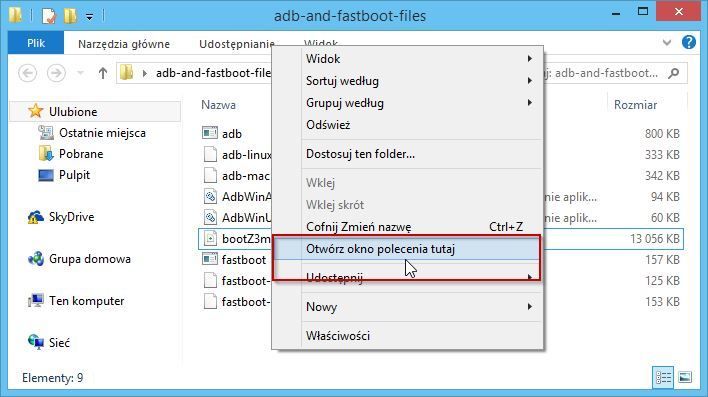
Появится новое окно командной строки, в котором мы выведем соответствующие команды для восстановления восстановления на наш телефон. Пока что мы ничего не вводим.
Теперь нам нужно запустить наш телефон в режиме Fastboot. Для этого выключите кнопку питания Xperia Z3. После выключения нажмите кнопку увеличения громкости (Громкость) и в течение этого времени подключите телефон к компьютеру с помощью USB-кабеля. Синий светодиод должен загореться на телефоне.

В командной строке введите следующую команду и подтвердите с помощью клавиши «Ввод»:
устройства fastboot
Если командная строка возвращает строку символов, цифр и различную информацию, это означает, что устройство правильно подключено, и теперь мы можем вызывать правильную формулу для загрузки TWRP.
Чтобы установить TWRP, введите следующую команду:
fastboot flash boot bootZ3monxtest01.img
Подождите завершения восстановления TWRP. Это займет несколько секунд. После завершения введите следующую команду, которая перезапустит устройство:
Шаг 5: загрузка в TWRP Recovery в Xperia Z3
Чтобы войти в режим восстановления в Xperia Z3, выполните следующие действия:
1. Полностью выключите телефон и включите его снова.
2. Во время запуска светодиод телефона загорается розовым (или другим) — затем несколько раз нажмите кнопку уменьшения громкости или громкости. Мы повторяем его до тех пор, пока TWRP не включится.





